Ngay khi cho ra mắt hệ điều hành iOS 14, Apple đã giới thiệu tính năng hiển thị phần trăm pin giúp người dùng ước lượng thời gian sử dụng của máy. Nhưng bạn đã biết cách hay chưa? Hãy cùng MIUI.VN tìm hiểu cách hiển thị phần trăm pin trên iPhone nhé!
Xem nhanh
Cách hiển thị phần trăm pin trên iPhone 8 và các dòng cũ hơn
Lưu ý: Hướng dẫn hiển thị phần trăm pin được thực hiện bằng iPhone 8 Plus chạy hệ điều hành iOS 14.4. Đối với các mẫu iPhone cũ hơn thì bạn làm tương tự nhưng giao diện sẽ khác đôi chút.
Cách 1: Xem trên thanh trạng thái
Nếu bạn sử dụng cách xem trên thanh trạng thái thì phần trăm pin sẽ luôn được hiển thị kế biểu tượng pin của iPhone. Cách thực hiện như sau:
- Bước 1: Người dùng truy cập vào ứng dụng Cài đặt ở màn hình chính iPhone > Kéo xuống và ấn chọn Pin.
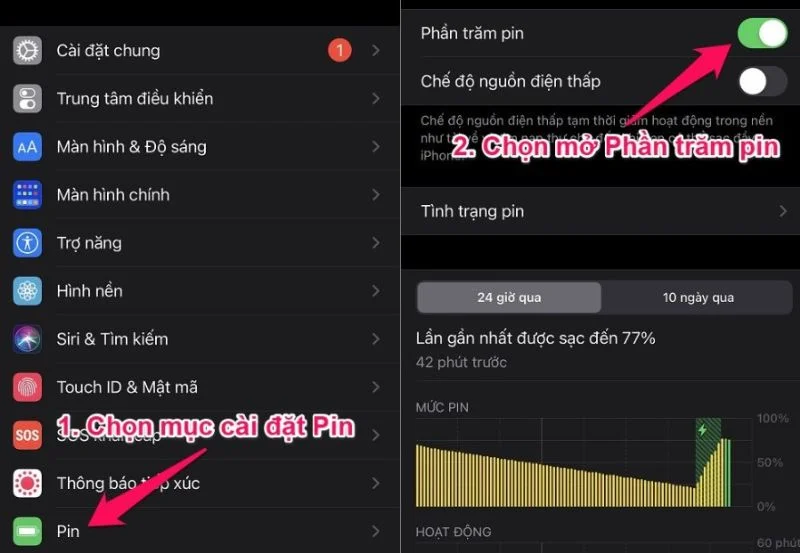
- Bước 2: Gạt thanh công cụ sang bên phải để bật tính năng Phần trăm pin và tận hưởng thành quả nhé!
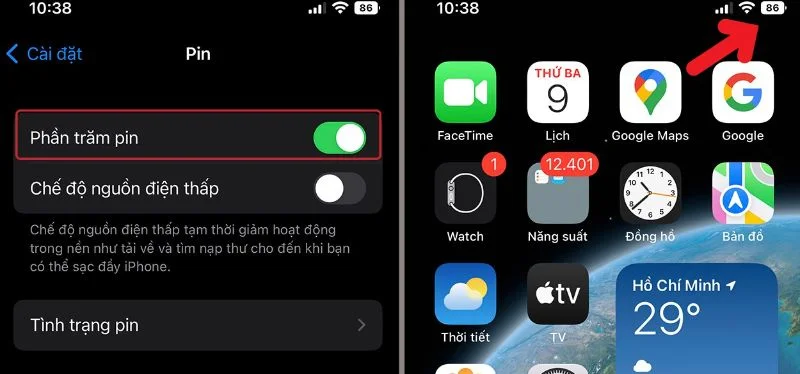
Cách 2: Hỏi Siri
Hỏi trợ lý ảo Siri là phương án khá hay và thú vị để biết điện thoại iPhone của bạn còn bao nhiêu phần trăm pin.
Cách thực hiện cực kỳ đơn giản, bạn chỉ cần nhấn giữ nút Home trong vài giây để gọi Siri > Đọc to rõ ràng cụm từ “Battery Level”.
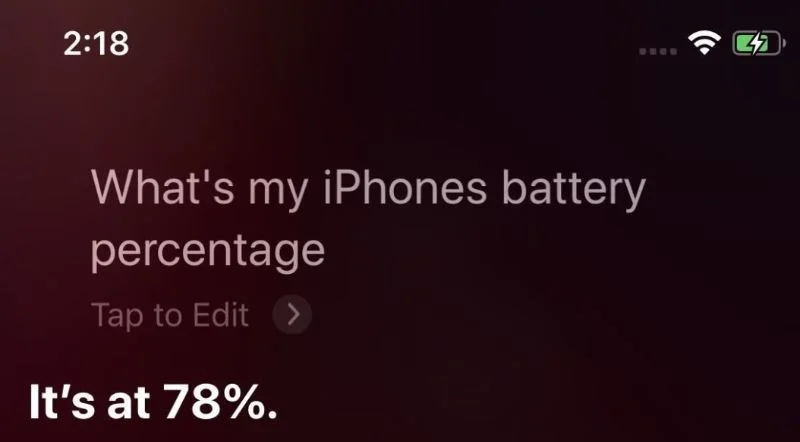
Cách 3: Thêm widget pin vào màn hình chính (iOS 14)
- Bước 1: Bạn nhấn giữ vào màn hình chính điện thoại iPhone trong vài giây > Ở góc phải click chọn biểu tượng dấu + > Truy cập vào Pin.
- Bước 2: Tùy chỉnh hình dạng, màu sắc và kích thước của Widget > Chọn Thêm tiện ích.
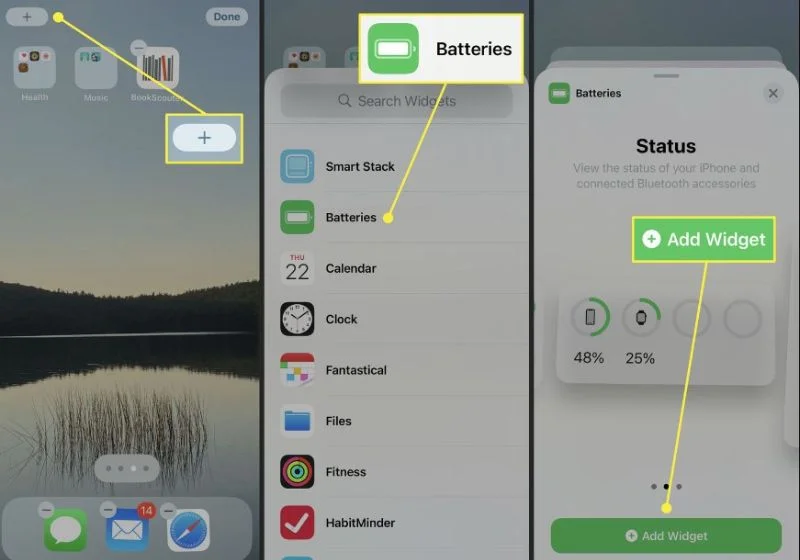
Cách 4: Cắm sạc pin
Đây cách hiển thị phần trăm pin đơn giản nhất, bạn chỉ cần cắm sạc vào điện thoại thì trên màn hình khóa iPhone sẽ hiển thị thông tin như dưới đây.
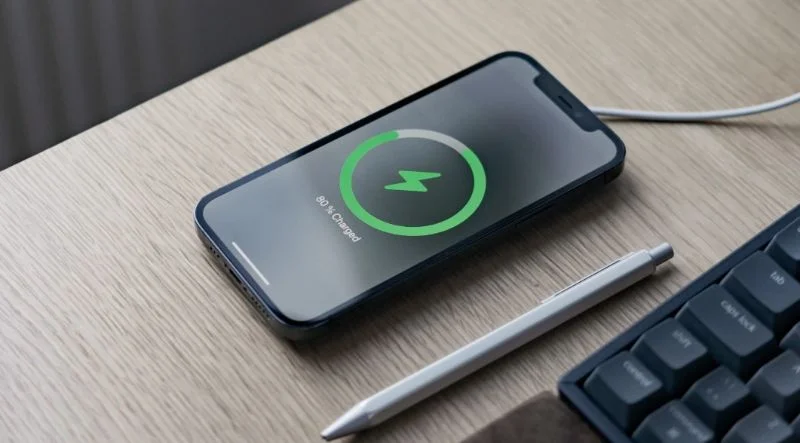
Cách hiển thị phần trăm pin trên iPhone X/11/12/13
Lưu ý: Hướng dẫn hiển thị phần trăm pin được thực hiện bằng iPhone 11 chạy hệ điều hành iOS 14.4. Đối với các mẫu iPhone mới hơn thì bạn làm tương tự nhưng giao diện sẽ khác đôi chút.
Đặc biệt, iPhone 14 Series sử dụng hệ điều hành IOS 16 bạn có thể xem phần trăm pin ngay ở biểu tượng pin.
Cách 1: Kích hoạt trong Cài đặt và xem trên phần tai thỏ (iOS 16)
Thay vì sử dụng Trung tâm điều khiển hay ứng dụng hiển thị Pin thì Apple đã hỗ trợ người dùng xem phần trăm pin qua bản cập nhật hệ điều hành iOS 16 Beta 5. Cách thực hiện cụ thể như sau:
- Bước 1: Ở màn hình chính iPhone, bạn truy cập vào ứng dụng Cài đặt > Kéo giao diện xuống dưới ấn vào Pin > Click chọn Phần trăm pin.
- Bước 2: Để bật tính năng hiển thị phần trăm pin, bạn gạt thanh công cụ sang bên phải. Nếu thấy xuất hiện thông tin ở góc phải thanh pin thì thành công.
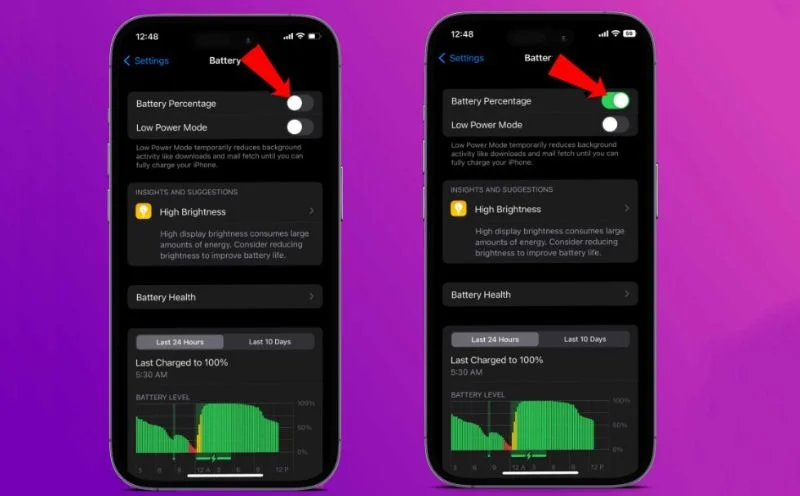
Cách 2: Sử dụng Control Center (Trung tâm điều khiển)
Khác với các dòng iPhone cũ sư dụng nút Home thì bạn có thể vuốt xuống ở phía bên trái phần tai thỏ màn hình để truy cập Trung tâm điều khiển và xem phần trăm pin đối với iPhone X trở lên.
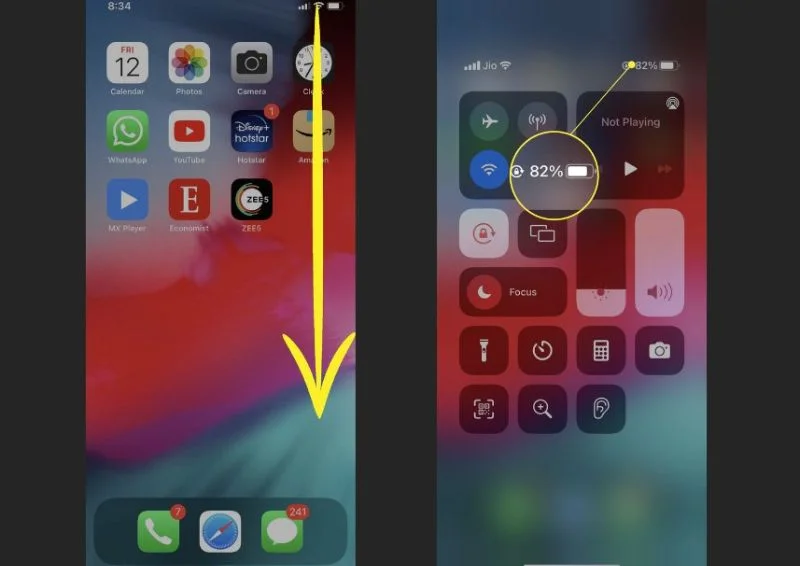
Cách 3: Hỏi Siri
Thông qua trợ lý ảo Siri, bạn có thể kiểm tra điện thoại iPhone còn bao nhiêu phần trăm pin. Trước hết, người dùng nhấn giữ nút nguồn trong khoảng vài giây rồi đọc cụm từ “Battery Level”.
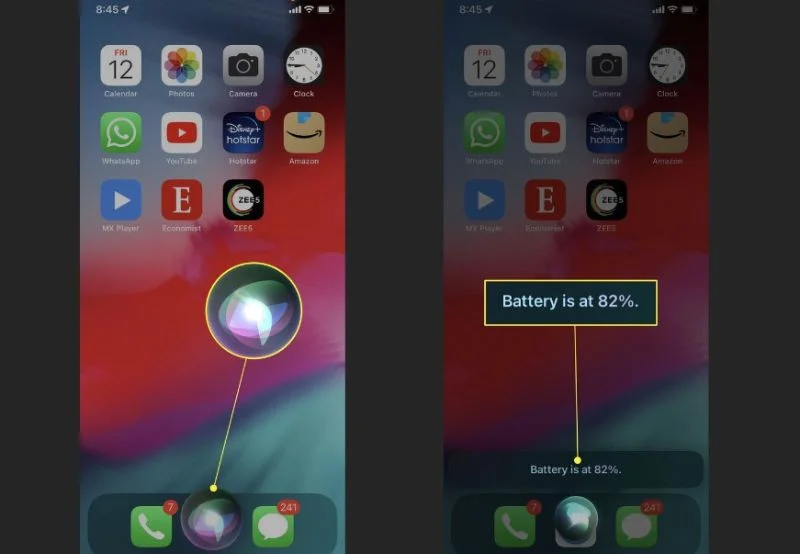
Cách 4: Thêm Tiện ích (Widget) pin vào màn hình chính (iOS 14)
- Bước 1: Người dùng ấn vào màn hình chính iPhone trong vài giây > Ở góc phải trên trên, bạn ấn vào biểu tượng dấu + > Click ô Pin.
- Bước 2: Tùy chỉnh hình dạng, màu sắc và kích thước của Widget > Chọn Thêm tiện ích.
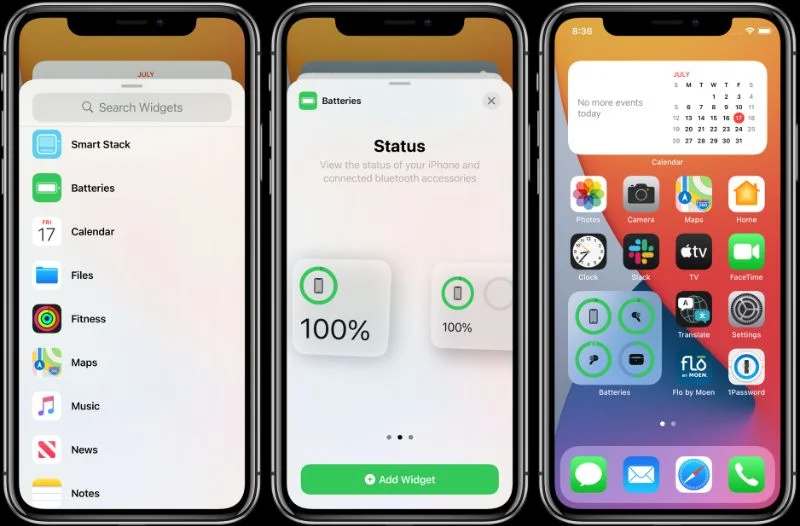
Cách hiển thị phần trăm pin bằng phần mềm bên thứ ba
Ngoài những cách thực hiện trực tiếp trên điện thoại iPhone, bạn có thể sử dụng phần mềm thứ ba để hiển thị phần trăm pin, chẳng hạn như: Battery HD+, Usage – System Widgets, Battery Life Doctor Pro, System Activity Widgets,…
- Link tải Battery HD+ cho iOS.
- Link tải Usage – System Widgets cho iOS.
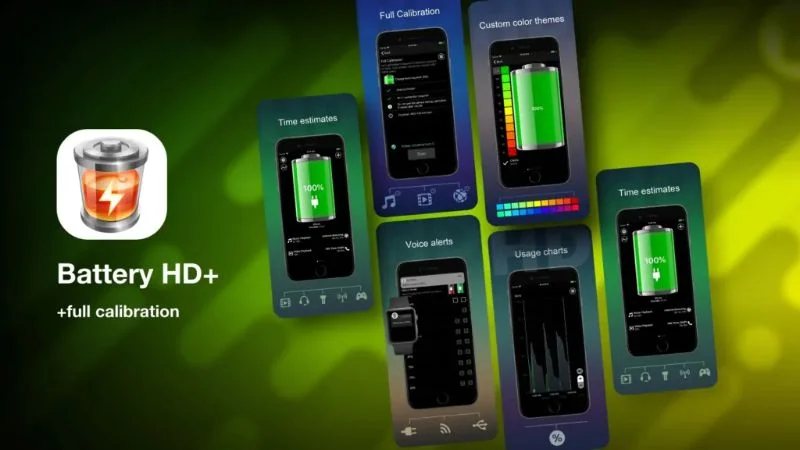
Xem thêm:
- 2 Cách kiểm tra độ chai pin iPhone chính xác nhất năm 2023
- Màu pin trên iPhone có nghĩa gì? Đổi màu pin iPhone như thế nào?
- 7 Cách kiểm tra pin iPhone đã thay chưa, chính xác nhất?
Qua những thông tin trên, MIUI.VN đã hướng dẫn độc giả cách hiển thị phần trăm pin trên iPhone cực kỳ đơn giản, nhanh chóng. Nếu thấy bài viết hữu ích hãy chia sẻ ngay với người thân và bạn bè nhé! Chúc bạn thực hiện thành công.